Das Belegmodul von DigitalMembers bietet eine effiziente Lösung für die digitale Einreichung von Belegen durch Vereinsmitglieder. Es reduziert den administrativen Aufwand für Mitglieder und Funktionäre erheblich, da Belege digital eingereicht und automatisch analysiert werden. Nach Genehmigung eines Belegs werden die entsprechenden Buchungen automatisch erstellt, und eine Pain.001-Datei zur Überweisung via E-Banking wird ebenfalls generiert, was den Zahlungsprozess optimiert und beschleunigt.
Gemäss Obligationenrecht (Art. 958 f Abs. 3 OR) ist die elektronische Aufbewahrung von Geschäftsbüchern und Buchungsbelegen der Aufbewahrung auf Papier gleichgestellt.
IBAN erfassen #
Durch das Hinzufügen der IBAN, werden Informationen beim Einreichen von Belegen automatisiert ausgefüllt.
Als Benutzer #
- Navigiere zu deinem Benutzerprofil, indem du oben rechts auf deine Initialen drückst.
- Füge deine persönliche IBAN zum Profil hinzu.
- Sobald die Vereinsverantwortlichen die Anpassung des Profils genehmigt haben, kann die IBAN im Belegmodul genutzt werden.
Als Admin #
- Navigiere zu: «Mitglieder / Personen».
- Wähle das anzupassende Benutzerprofil.
- Füge die IBAN zum Benutzerprofil hinzu und drücke auf Speichern.
Abrechnungen einreichen #
- Navigiere auf die «Übersichtsseite» oder zur Seite «Finanzen / Abrechnungen».
- Füge eine neue Abrechnung hinzu.
- Wähle zwischen «Einzelbeleg» (zb. Einzelne Quittung) oder «Mehrfachbeleg» (zb. Excel-Datei mit einer Übersicht von verschiedenen Belegen).
- Wähle zwischen «Bild-Dateien» oder «Text- / Excel-Inhalt».
- Lade den angewählten Inhalt hoch oder füge ihn unformatiert ins Textfeld ein.
- Die hochgeladenen Belege werden anschliessend von unserer künstlichen Intelligenz für Vereine analysiert und gelesen.
- Navigiere zur erstellen Abrechnung.
- Vervollständige jeden Beleg, indem du auf «bearbeiten» drückst.
- Wähle «An wen soll die Vergütung erfolgen»?
- Rückvergütung an Miglied: Die Rücküberweisung erfolgt an die Person, welche den Beleg eingereicht hat. Dabei wird, falls vorhanden, die IBAN aus dem Benutzerprofil geladen. Die IBAN kann jedoch angepasst werden.
- Vergütung an Leistungserbringer: Die Rückvergütung erfolgt an die IBAN, welche auf dem hochgeladenen Dokument aufgeführt ist. Dies kann der Kreditor einer unbezahlten Rechnung sein.
- Falls du mehrere Belege hochgeladen hast, wähle, ob du die Eingaben nur für den angewählten Beleg oder für alle Belege übernehmen möchtest.
- Stelle sicher, dass die Beträge und die Währung mit dem Beleg übereinstimmen. Fremdwährungen werden automatisch zum Tageskurs umgerechnet.
- Wähle «An wen soll die Vergütung erfolgen»?
- Reiche die Abrechnung über «Vergütung einreichen» beim Finanzverantwortlichen ein. In diesem Falle wird diese Person über die eingereichte Abrechnung notifiziert.
- Auf der Übersichtsseite wird nun sichtbar, dass der Beleg eingereicht wurde. Nach Genehmigung der Abrechnung wirst du wiederum notifiziert. Die Überweisung erfolgt anschliessend durch den Finanzverantwortlichen.
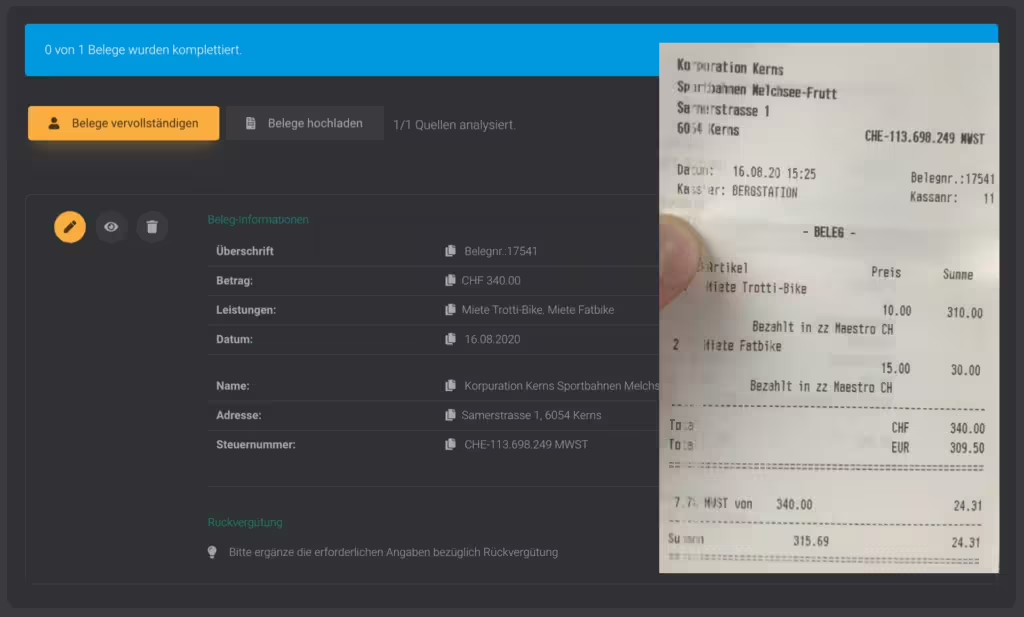
Bild-Dateien #
Es können alle gängigen Bild-Formate übergeben werden, darunter beispielsweise:
- Foto von Quittung.
- Handgeschriebener Belege.
- Foto von Preisschild.
- Eingescanntes Dokument
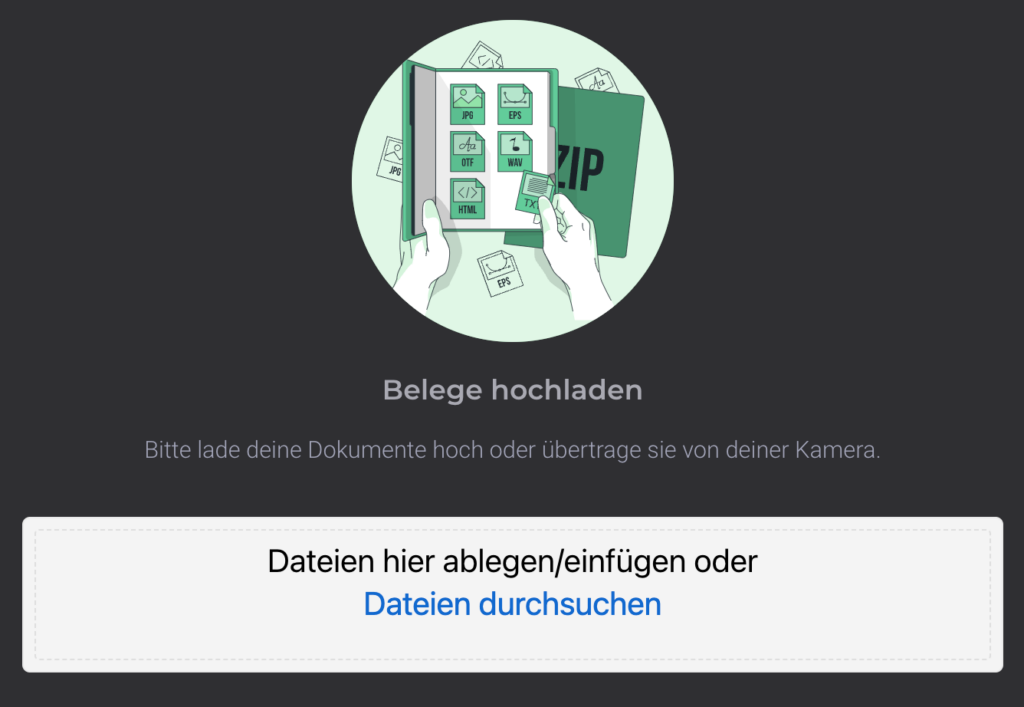
Text- / Excel-Inhalt #
Der Inhalt der Datei wird über Copy & Paste in das Textfeld eingefügt. Textbasierte Beispiele sind:
- Lohnabrechnungen.
- Leiterentschädigungen.
- Gesamtabrechnung einer Veranstaltung.
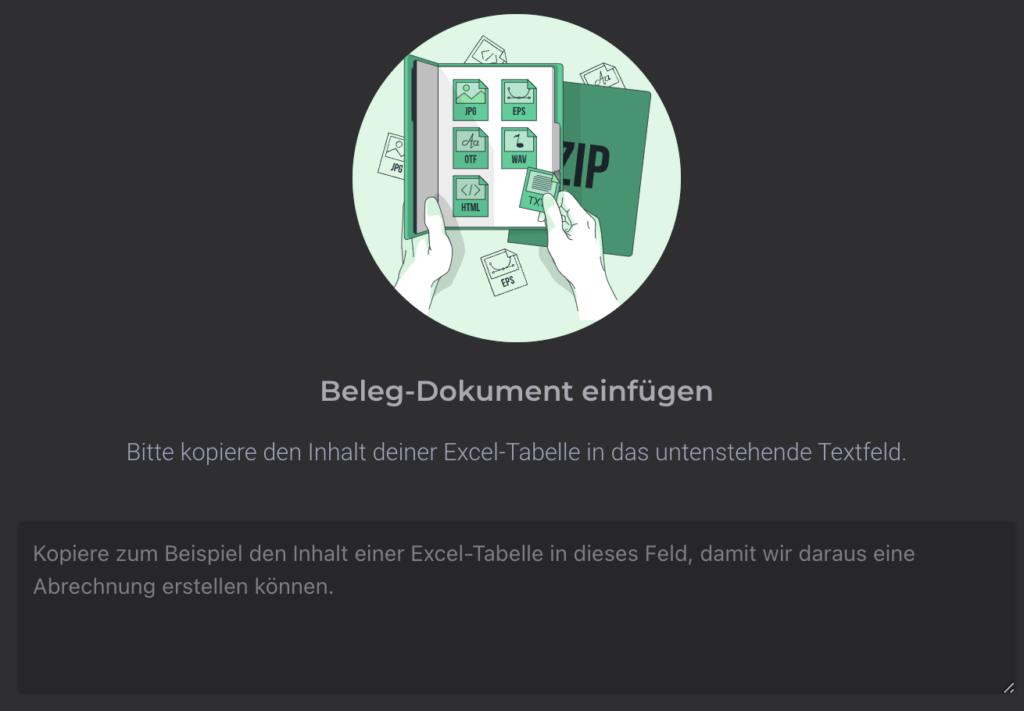
Abrechnungen verwalten #
- Navigiere mit Finanzberechtigung zur Seite «Finanzen / Abrechnungen verwalten».
- Navigiere zur eingereichten Abrechnung.
- Vervollständige und kontrolliere jeden Beleg, indem du auf «bearbeiten» drückst.
- Setze ein Aufwandskonto, um den Beleg nach Genehmigung der Abrechnung automatisch zu verbuchen.
- Stelle sicher, dass die Beträge und die Währung mit dem Beleg übereinstimmen. Fremdwährungen wurden automatisch zum Tageskurs umgerechnet. Bitte beachte, dass künstliche Intelligenz Fehler machen kann.
- Wähle «Abrechnung ändern».
- Ändere den Status der Abrechnung auf «Genehmigt», «Eingereicht» oder «Zurückgewiesen».
- Drücke auf Speichern.
- Die Person, welche die Abrechnung eingereicht hat wird nun über den veränderten Status informiert.
- Bezüglich Aufbewahrungspflicht wird auf deinem eingerichteten Google Drive Account automatisch eine Kopie der Belege abgelegt.
- Lade die Zahlungsdateien herunter und Überweise die geschuldeten Beträge, indem du die Erstellte Pain.001-Datei deinem E-Banking-Anbieter übergibst. Kontaktiere deine Bank für weitere Informationen.




